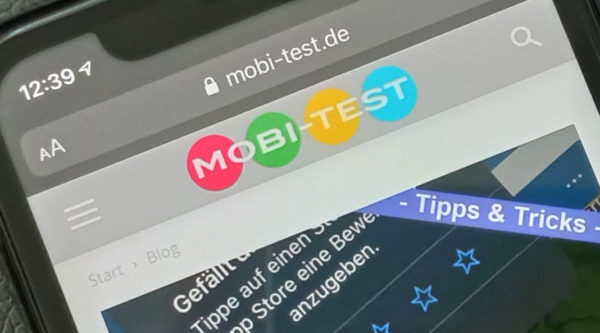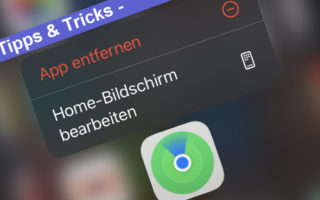Wie man eine Internetseite mit dem Handy, egal ob iOS oder Android, als PDF speichern kann, habe ich hier Schritt für Schritt erklärt, denn dafür braucht man keine Apps.
Eine Funktion, die ich öfter mal nutze, ist das speichern einer Internetseite als PDF. Egal ob ein tolles Rezept, eine Anleitung, Wegbeschreibung oder was auch immer. Es gibt immer wieder Gründe eine Webseite für später zu speichern. Da bietet sich das PDF Format an, denn egal wo und wer. Jeder kann was mit PDF anfangen. Das schöne ist, dass man weder bei Android, noch bei iOS eine extra App dafür braucht, denn beide System beherrschen das ab Werk. Man muss nur wissen wo und wie. Hier erkläre ich das Schritt für Schritt. Was man aber nicht machen kann, ist die Seite vor oder nach dem exportieren noch zu bearbeiten. Dafür bräuchte es kostenpflichtige Apps, aber für den Alltag geht es auch ohne Bearbeiten.
Webseite als PDF unter iOS exportieren:
1.) Mit einem iPhone bzw. iPad ist das am einfachsten, denn man öffnet die als PDF zu speichernde Seite einfach im Safari-Browser.
2.) Anschließend klickt man unten auf das Teilen-Symbol…

3.) …klickt dort auf „Optionen“…

4.) …wählt dort „PDF“ und dann „Fertig“ aus.
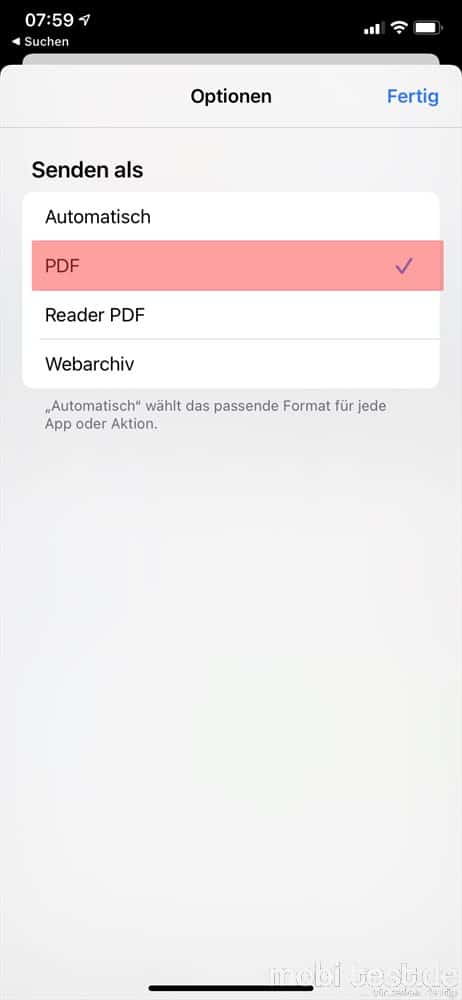
5.) Um die Seite dann zu speichern, nur noch das Ziel z.B. „In Dateien sichern“ auswählen und die Seite wird als PDF exportiert
Webseite als PDF unter Android exportieren:
1.) Bei Android geht man einfach auf das Teilen Symbol.
2.) Dort dann auf „Teilen“
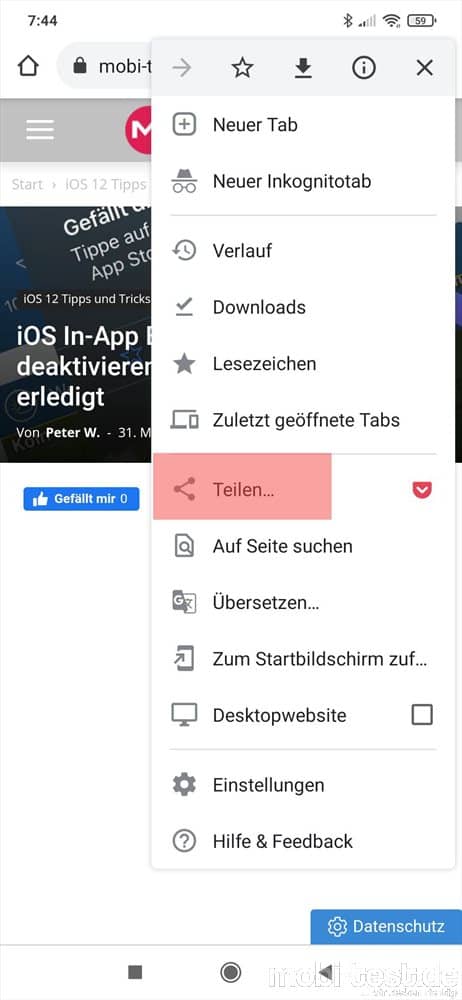
3.) Unten auf „Drucken“ gehen…

4.) …oben rechts wiederum auf den Pfeil tippen…

5.) …um dort anschließend auf „Als PDF speichern“

6.) Sobald die Vorschau erstellt wurde, erscheint oben rechts das Speichern-Symbol.

7.) Zu Abschluss noch den Speicherort auswählen und schon ist die Seite als PDF gespeichert.